
Სარჩევი:
- ავტორი John Day [email protected].
- Public 2024-01-30 10:17.
- ბოლოს შეცვლილი 2025-06-01 06:09.
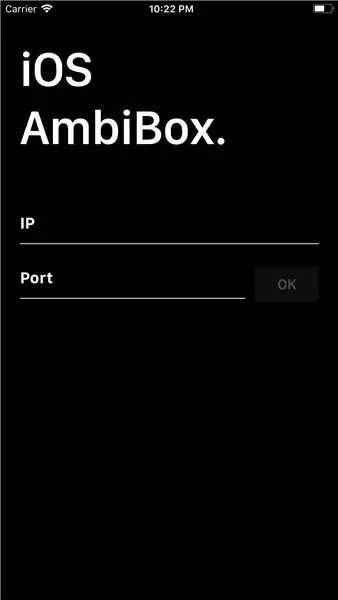

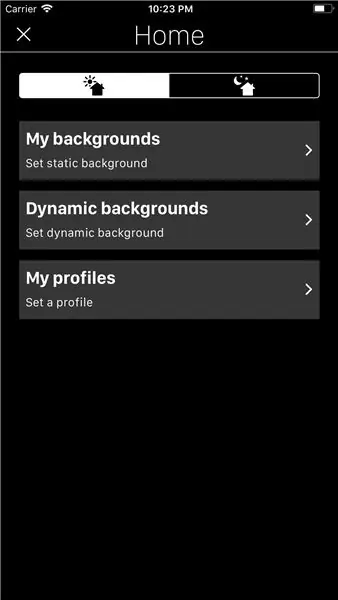
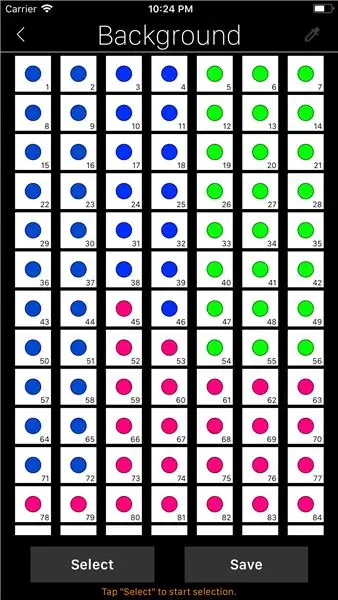
ამ iOS პროგრამის საშუალებით თქვენ შეგიძლიათ აკონტროლოთ თქვენი AmbiBox თქვენი iPhone ან iPad- დან. მე ვაპირებ ვისაუბრო აპლიკაციაზე და იმაზე, თუ როგორ ურთიერთობს იგი AmbiBox სერვერთან, თუ გსურთ იცოდეთ როგორ დააინსტალიროთ AmbiBox და led ზოლები, არის რამოდენიმე გაკვეთილი ინსტრუქციებში.
აქ შეგიძლიათ ნახოთ ვიდეო შედეგით და უფრო გრაფიკული დემონსტრირებით, თუ როგორ მუშაობს აპლიკაცია.
უახლესი ვერსიით, თქვენ შეგიძლიათ შექმნათ თქვენი საკუთარი სტატიკური და დინამიური ფონი, შეარჩიოთ პროფილები და ასევე ჩართოთ/გამორთოთ led ზოლები.
მეტი ინფორმაცია აქ.
ნაბიჯი 1: ჩართეთ AmbiBox TCP API
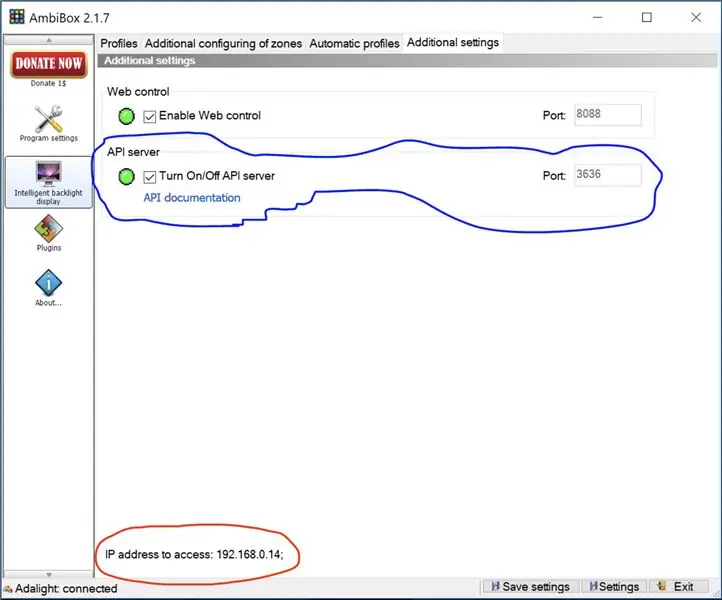
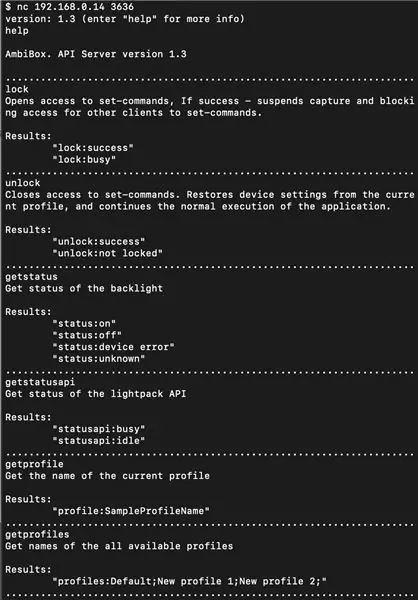
უპირველეს ყოვლისა, თქვენ უნდა იყოთ დარწმუნებული, რომ AmbiBox- ს აქვს API ჩართული, რათა აპს შეეძლოს მასთან ურთიერთობა.
ახლა თქვენ შეგიძლიათ გახსნათ TCP კომუნიკაცია ამ IP და პორტით. სანამ პროგრამით გააკეთებ, შეგიძლია სცადო შენი კომპიუტერით, Mac- ით შეგიძლია შეასრულო ტერმინალში nc your_ip your_port და თუ Windows- ში ხარ, შეგიძლია გამოიყენო telnet your_ip your_port (ტელნეტი ნაგულისხმევად არ არის გააქტიურებული Windows- ში, არის რამდენიმე გაკვეთილი რომელიც აჩვენებს როგორ უნდა გავაკეთოთ).
აქ თქვენ გაქვთ API დოკუმენტაცია, სადაც შეგიძლიათ ნახოთ ყველა ბრძანება, რომელიც ხელმისაწვდომია AmbiBox სერვერთან კომუნიკაციისთვის.
******* setbrightness ბრძანება არ მუშაობს ჩემთვის.
ნაბიჯი 2: დაიწყეთ აპლიკაცია და დაუკავშირდით API- ს
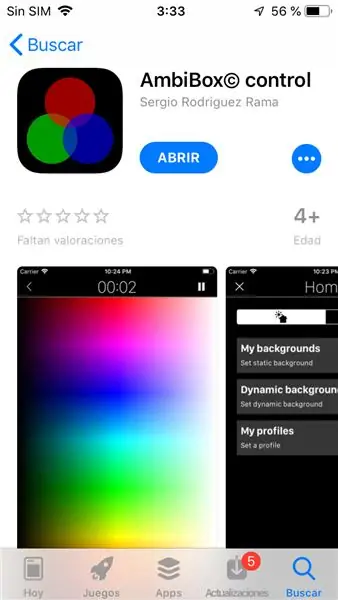
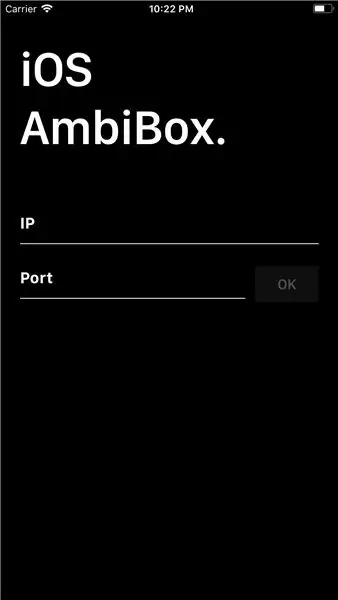
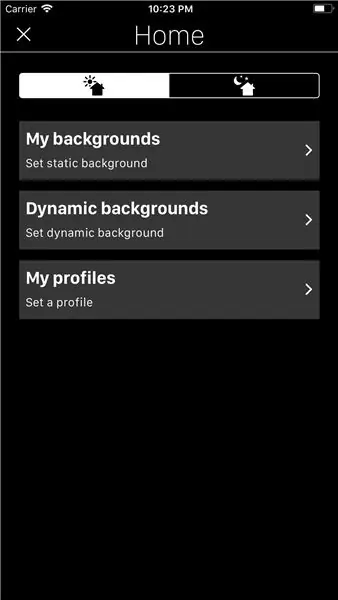
ჩამოტვირთეთ აპლიკაცია App Store- დან.
უბრალოდ გააცანით IP და თქვენი AmbiBox სერვისის პორტი. დაკავშირების შემდეგ ნახავთ მთავარ მენიუს, იქიდან შეგიძლიათ ჩართოთ/გამორთოთ led- ები.
იხილეთ ვიდეოს პირველი 15 წამი.
ნაბიჯი 3: შექმენით ფონი
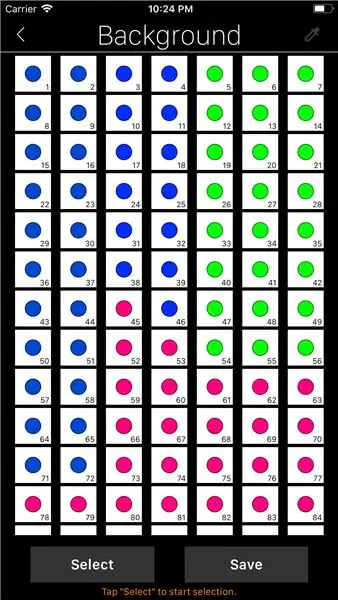
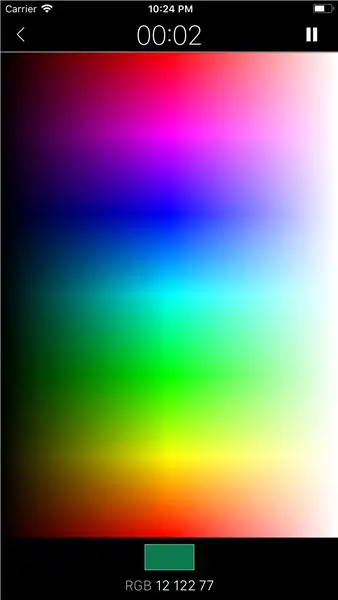
საწყისი მენიუდან შეგიძლიათ აირჩიოთ ჩემი ფონი ან დინამიური ფონი.
თუ აირჩევთ პირველ ვარიანტს თქვენ შექმნით და შეინახავთ სტატიკურ ფონს, მას შეიძლება ჰქონდეს ერთი ან რამდენიმე ფერი. სინამდვილეში, თქვენ შეგიძლიათ თითოეული led ინდივიდუალურად დაადგინოთ.
იხილეთ ვიდეო 00:15 საათზე.
თუ აირჩევთ მეორე ვარიანტს თქვენ შექმნით და შეინახავთ დინამიურ ფონს. ეკრანის ზედა ზოლში დაინახავთ REC ღილაკს, ასე რომ თქვენ შეგიძლიათ ჩაწეროთ ფონის მიმდევრობა და თამაში ითამაშოს მარყუჟში.
იმისათვის, რომ იცოდეთ როგორ შექმნათ დინამიური ფონი, გადახედეთ ვიდეოს 03:23 და 06:21 საათებში.
ნაბიჯი 4: დააყენეთ პროფილი
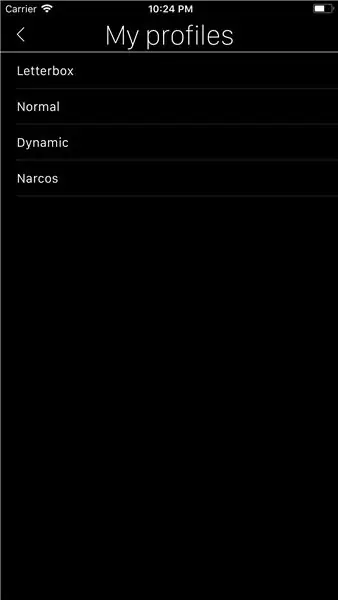
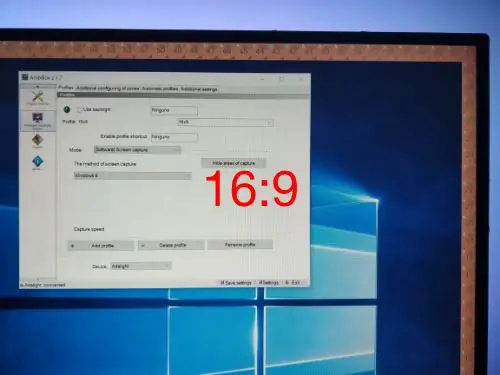
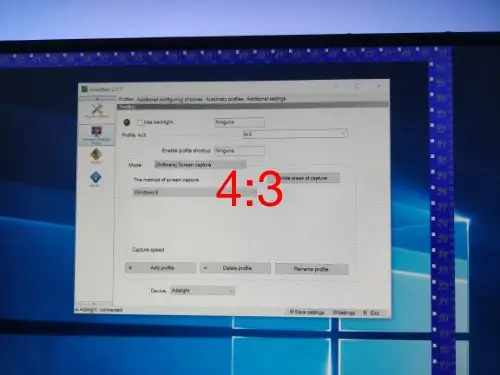
ფილმის ან ვიდეოს მიხედვით, რომელსაც ჩვენ ვუყურებთ, შესაძლოა გვსურს ფერების გადაღება ეკრანის სხვადასხვა კუთხიდან, რათა თავიდან ავიცილოთ შავი ზოლები ეკრანის გვერდებზე ან ზედა/ქვედა ნაწილში, რაც ჩვენი LED- ების ფერს შავს.
ამის გადასაჭრელად, ჩვენ შეგვიძლია შევქმნათ სხვადასხვა პროფილები AmbiBox- ში და შევარჩიოთ ისინი მთავარი მენიუს ჩემი პროფილების ვარიანტიდან.
ნახეთ ვიდეო 04:57.
******* თუ თქვენ გაქვთ პროფილი მსხვილი ნაწლავის სიმბოლოებით მის სახელზე, პროგრამის პროფილების ფუნქციონირება არ იმუშავებს ხარვეზის გამო. მომავალ ვერსიებში გამოსწორდება.
ნაბიჯი 5: მოსაზრებები
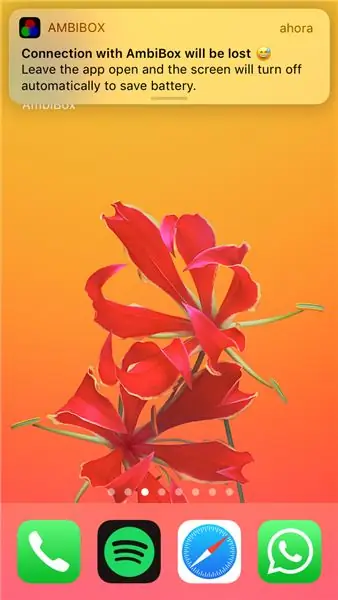
IOS შეზღუდვების გამო, როდესაც აპლიკაცია გადადის ფონზე (როდესაც ჩვენ ვჭერთ მთავარ ღილაკს ან ვკეტავთ მოწყობილობას, მაგალითად) AmbiBox სერვერთან ურთიერთობა დაახლოებით სამ წუთს გრძელდება, რის შემდეგაც TCP სოკეტები დაიხურება ბატარეის დაზოგვის მიზნით რა
ეს არის პრობლემა, რადგან ჩვენ გვჭირდება მუდმივი კავშირი ჩვენი ფონის შესანარჩუნებლად, ასე რომ 2 წუთის შემდეგ ფონზე გამოჩნდება შეტყობინება ამ ფაქტის შესახებ.
ბატარეის ხანგრძლივობის პატივისცემის საუკეთესო გამოსავალი არის ეკრანის შავდება და მინიმალური სიკაშკაშის დაყენება, როდესაც აპლიკაცია თამაშობს ფონს ან პროფილს, მისი ფონში გაგზავნის გარეშე. ეს ხდება ავტომატურად ხუთი წამის უმოქმედობის შემდეგ და ეკრანი კვლავ ჩაირთვება როდესაც შეეხებით მას.
გირჩევთ:
LED RF დისტანციური მართვის დისტანციური მართვა "არაფრის"!: 5 ნაბიჯი

LED RF დისტანციური მართვის დისტანციური მართვა "არაფრის"!: ამ პროექტში მე გაჩვენებთ თუ როგორ უნდა გამოიყენოთ LED RF დისტანციური მართვის პულტი იმისათვის, რომ გააკონტროლოთ თითქმის ყველაფერი რაც გსურთ. ეს ნიშნავს, რომ ჩვენ უფრო ახლოს შევხედავთ RF დისტანციური გადაცემის პროცესს, წაიკითხავთ გაგზავნილ მონაცემებს Arduino µC– ით
დისტანციური მართვის მთავარი აპლიკაცია მეხსიერების ფუნქციით: 4 ნაბიჯი

დისტანციური მართვის მთავარი აპლიკაცია მეხსიერების ფუნქციით: ამ მიკროსქემის გამოყენებით ჩვენ შეგვიძლია გავაკონტროლოთ 4 სარელეო დისტანციური მართვის საშუალებით და eeprom ფუნქციის გამოყენებით ის დაიმახსოვრებს რელეების ბოლო მდგომარეობას ენერგიის დაკარგვის დროსაც კი
ჩვეულებრივი დისტანციური მართვის ნაკრები გადაკეთდა ოთხარხიანი RC სათამაშო დისტანციური მართვის საშუალებით: 4 ნაბიჯი

ჩვეულებრივი დისტანციური მართვის ნაკრები გადაკეთდა ოთხარხიანი RC სათამაშო დისტანციური მართვის საშუალებით: 62 将 通用 遥控 采用 62 62 62 62 62 62改造 方法 非常 简单. 只需 准备 一些 瓦楞纸 板, 然后 按照 视频 教程 完成 这个 电子 项目 并 为 您 服务. 玩具 车船 提供 远程 无线 控制
დისტანციური მართვის რობოტი Arduino– ს და T.V– ს გამოყენებით დისტანციური: 11 ნაბიჯი

დისტანციური მართვის რობოტი Arduino– ს და ტელევიზიის დისტანციური მართვის საშუალებით: ეს დისტანციური მართვის მანქანა შეიძლება გადაადგილდეს პრაქტიკულად ნებისმიერი სახის დისტანციური მართვის საშუალებით, როგორიცაა ტელევიზია, AC და ა.შ. ის იყენებს იმ ფაქტს, რომ დისტანციური გამოსცემს IR (ინფრაწითელი). ეს თვისება გამოიყენება IR მიმღების გამოყენებით, რომელიც არის ძალიან იაფი სენსორი. ამ
მაღალი ბრუნვის მართვის მექანიზმი მართლაც დიდი დისტანციური მართვის სათამაშოებისთვის: 5 ნაბიჯი

მაღალი ბრუნვის მართვის მექანიზმი მართლაც დიდი დისტანციურად კონტროლირებადი სათამაშოებისათვის: ეს 'დიალოგი დიდწილად ემყარება ჩემს წინა' მითითებებს, ხედვის სისტემის შესაქმნელად. როგორც ასეთი, ეს არის ცოტა ნაკლები ნაბიჯ-ნაბიჯ და უფრო ფოტოგრაფიული გაკვეთილი ჩართულ კონცეფციებზე. პოზიციის სენსორის უკუკავშირის წრე გამოიყენება
